
Créer des images originales avec Image Playground sur Mac
Dans l’app Image Playground, vous pouvez utiliser Apple Intelligence* pour combiner des concepts, des descriptions textuelles et des personnes présentes dans votre photothèque afin de créer des images en quelques secondes. Vous pouvez aussi utiliser Image Playground pour créer des images dans Freeform, Messages et plus encore.
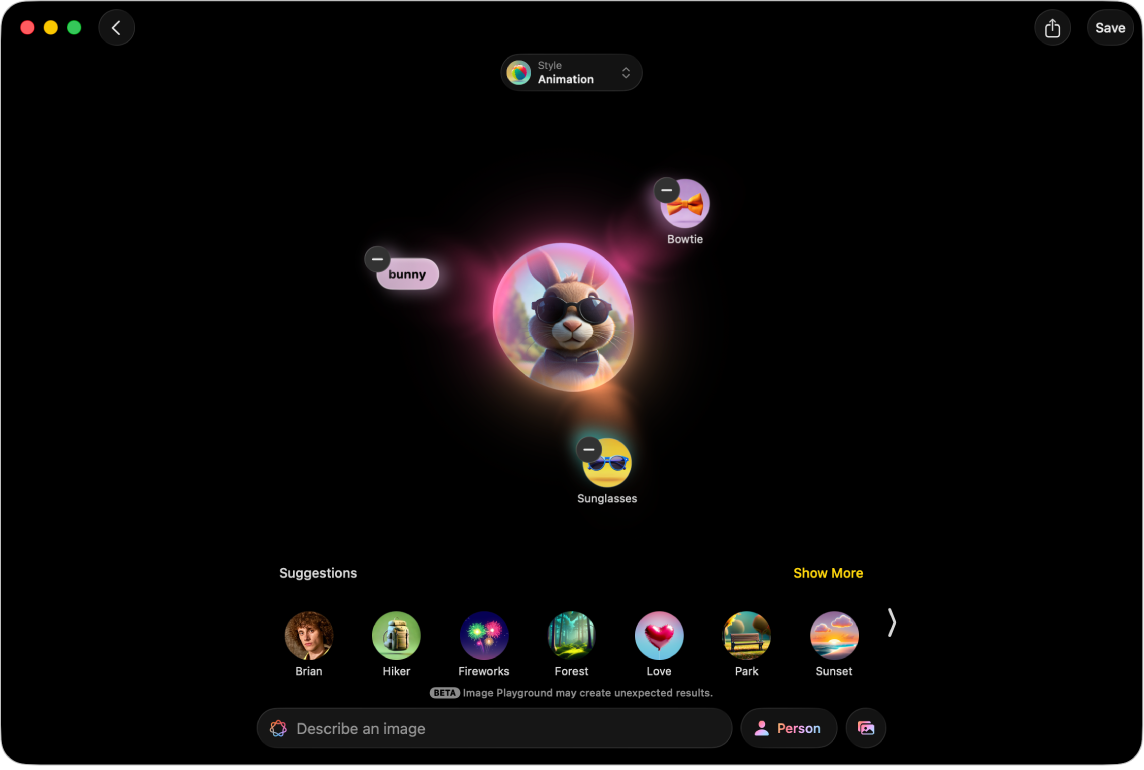
Remarque : Apple Intelligence n’est pas disponible sur tous les modèles de Mac ni dans toutes les langues ou toutes les régions. ** Pour accéder aux dernières fonctionnalités, veillez à utiliser la dernière version de macOS et à activer Apple Intelligence.
Créer ou modifier une image
Accédez à l’app Image Playground
 sur votre Mac.
sur votre Mac.Effectuez l’une des opérations suivantes :
Créer une image : Cliquez sur Nouvelle image.
Modifier une image existante : Cliquez sur une image tout en maintenant la touche Contrôle enfoncée, puis choisissez Modifier.
Ajoutez ce que vous voulez à votre image. Vous pouvez combiner jusqu’à sept éléments pour créer des images originales.
Concepts : Cliquez sur
 pour parcourir des concepts : thèmes, expressions, costumes, accessoires ou lieux. Cliquez ensuite sur une option.
pour parcourir des concepts : thèmes, expressions, costumes, accessoires ou lieux. Cliquez ensuite sur une option. Une description : Cliquez sur « Décrire une image », saisissez une description, puis appuyez sur Retour.
Une personne : Cliquez sur le bouton Personne, choisissez une personne dans votre photothèque, puis choisissez un point de départ.
Pour ajouter une personne à partir d’une photo, vous devez l’identifier dans l’app Photos. Si vous avez déjà ajouté une personne et que vous voulez changer comment elle apparaît, cliquez sur le bouton Personne, puis sur Modifier, choisissez un nouveau point de départ et cliquez sur OK. Consultez la rubrique Personnaliser l’apparence d’une personne.
Si vous fournissez une description différente de l’image utilisée (par exemple, si le nom dans Photos ne correspond pas au nom dans votre description), votre image est personnalisée en fonction de la photo que vous avez sélectionnée et non de la description textuelle.
Astuce : Vous pouvez aussi créer l’image d’une personne sans utiliser une photo de votre bibliothèque. Cliquez sur le bouton Personne, cliquez sur Apparence, choisissez un teint de peau et une apparence, puis cliquez sur OK.
Une photo de quelque chose, comme un animal de compagnie, un paysage ou des aliments : Cliquez sur
 , puis choisissez une option.
, puis choisissez une option.
Cliquez sur le bouton Style, puis sélectionnez un style :
Styles Apple Intelligence : Sélectionnez Animation, Illustration ou Croquis, ou créez un Genmoji. Lorsque vous créez des Genmoji, ils sont enregistrés avec vos autocollants.
Styles ChatGPT :*** Cliquez sur ChatGPT, puis sélectionnez un style ou choisissez Tout style pour décrire ce que vous voulez. Par exemple, vous pourriez saisir « une image réaliste de cigogne » pour une invitation à une fête prénatale.
Remarque : La modification du style d’image crée une nouvelle série d’aperçus d’images.
Affinez votre image en effectuant l’une des actions suivantes :
Afficher les variations : Cliquez sur
 et
et  de chaque côté de l’image.
de chaque côté de l’image.Supprimer un concept : Cliquez sur l’image, puis cliquez sur
 .
.
Une fois que votre image vous convient, cliquez sur Enregistrer dans le coin supérieur droit pour l’enregistrer dans votre galerie. Si vous avez créé un Genmoji, cliquez sur Ajouter un émoji pour l’ajouter à vos autocollants.
Si vous modifiez une image déjà enregistrée, cliquez sur OK, puis on vous demande si vous voulez la mettre à jour ou l’enregistrer en tant que nouvelle image.
Pour afficher l’image dans votre galerie, cliquez sur ![]() .
.
En plus d’utiliser l’app Image Playground, vous pouvez aussi utiliser ses fonctionnalités pour créer des images originales dans des apps comme Messages et Freeform. Consultez les rubriques Créer et envoyer des images originales dans Messages et Créer des images originales dans Freeform.
Personnaliser l’apparence d’une personne
Lorsque vous créez une image à partir d’une personne de votre photothèque, vous pouvez modifier son apparence en choisissant une autre photo comme point de départ ou en modifiant ses attributs personnels, comme sa coiffure, sa pilosité faciale et ses lunettes.
Accédez à l’app Image Playground
 sur votre Mac.
sur votre Mac.Cliquez sur Nouvelle image ou cliquez sur une image en maintenant la touche Contrôle enfoncée, puis choisissez Modifier.
Cliquez sur le bouton Personne, sélectionnez une personne dans votre photothèque, puis cliquez sur Modifier.
Effectuez l’une des actions suivantes :
Choisir une autre photo : Cliquez sur Choisir une autre photo, puis double-cliquez sur une photo pour la choisir.
Modifiez la coiffure, la pilosité faciale ou les lunettes : Cliquez sur Personnaliser l’apparence, puis choisissez des options dans les menus contextuels.
Astuce : Si le point de départ n’est toujours pas tout à fait correct, essayez de saisir une description dans le champ « Détails supplémentaires ». Par exemple, si vous avez ajouté des lunettes de prescription, mais que leur couleur est incorrecte, vous pouvez saisir « lunettes bleues » ou « rendre les lunettes jaunes ».
Retourner au point de départ initial : Cliquez sur Réinitialiser l’apparence.
Lorsque votre point de départ vous satisfait, cliquez sur OK.
Partager, enregistrer, copier une image ou lui ajouter une légende
Accédez à l’app Image Playground
 sur votre Mac.
sur votre Mac.Cliquez sur une image dans la galerie en maintenant la touche Contrôle enfoncée, puis choisissez une option.
Supprimer une image
Remarque : Si vous supprimez une image dans Image Playground, elle est supprimée sur tous les appareils connectés au même compte Apple.
Accédez à l’app Image Playground
 sur votre Mac.
sur votre Mac.Cliquez sur une image dans la galerie en maintenant la touche Contrôle enfoncée, puis choisissez Supprimer.
Cliquez sur Supprimer.
Créer et envoyer des images originales dans Messages
Vous pouvez créer des images à l’aide d’Image Playground directement dans l’app Messages.
Accédez à l’app Messages
 sur votre Mac.
sur votre Mac.Commencez un nouveau message ou sélectionnez une conversation.
Cliquez sur
 à gauche du champ de message, puis cliquez sur Image Playground.
à gauche du champ de message, puis cliquez sur Image Playground.Effectuez l’une des opérations suivantes :
Sélectionner une image déjà créée : Cliquez sur Galerie en haut, sélectionnez votre image, puis cliquez sur OK.
Créer une image : Cliquez sur Créer en haut de l’écran, puis suivez les instructions pour créer une image.
Lorsque votre image vous satisfait, cliquez sur OK.
Créer des images originales dans Freeform
Vous pouvez créer des images à l’aide d’Image Playground directement dans l’app Freeform.
Accédez à l’app Freeform
 sur votre Mac.
sur votre Mac.Ouvrez un tableau ou créez-en un.
Effectuez l’une des opérations suivantes :
Créer une image : Cliquez sur
 dans la barre d’outils, choisissez Image Playground, puis suivez les instructions pour créer une image.
dans la barre d’outils, choisissez Image Playground, puis suivez les instructions pour créer une image.Utiliser des éléments du tableau : sélectionnez jusqu’à sept objets (des images, des dessins, des zones de texte, des aide-mémoire ou des formes), cliquez dessus en maintenant la touche Contrôle enfoncée, puis choisissez Ajouter au fichier Playground.
Cliquez sur OK pour ajouter l’image à votre tableau.
Vous pouvez également utiliser Image Playground dans d’autres apps, comme Keynote, Pages, Invitations Apple et les apps tierces prises en charge.
Vous pouvez bloquer l’accès aux fonctionnalités de création d’images, comme Image Playground, dans les réglages Temps d’écran. Consultez la rubrique Bloquer l’accès aux fonctionnalités de création d’images.